win10系統電腦下邊顯示欄怎麼調
- 王林轉載
- 2023-07-11 08:37:156144瀏覽
電腦下邊顯示欄怎麼調? win10系統預設工作列是在底部的,和之前的系統一樣,但win10也支援調整工作列到上下左右,那麼win10系統電腦下邊顯示欄怎麼調呢?有些朋友因為自用的習慣以及考慮順手的狀況,下面我們就來看看電腦下邊顯示欄調節方法。
win10系統電腦下邊顯示欄怎麼調?具體的方法如下:
首先,開啟「設定」選單,如下圖所示:找到「個人化」選項。
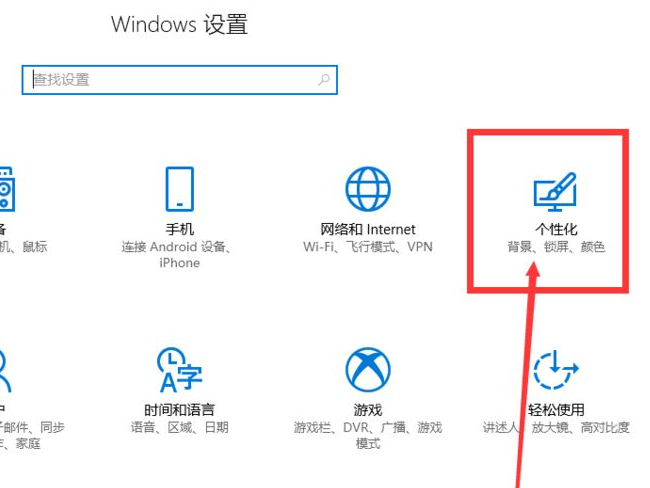
進入「個人化」後,可以看到左側,最後一項「工作列」。
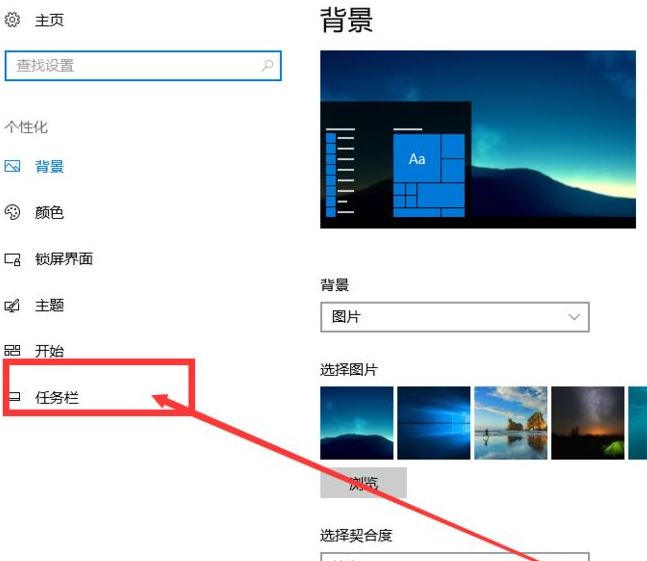
點擊“工作列”,可以看到,右側選項有任務欄位置的設定選項。
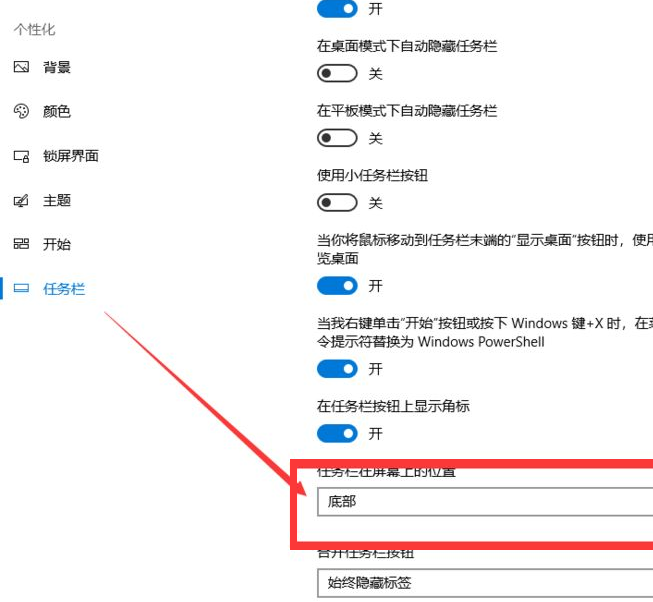
打開這個下拉框,可以看到工作列是可以設定在上下左右四個位置的。
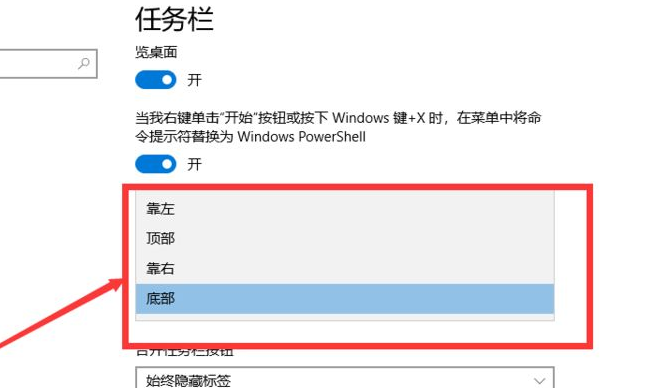
改為左邊,工作列就會出現在左邊:
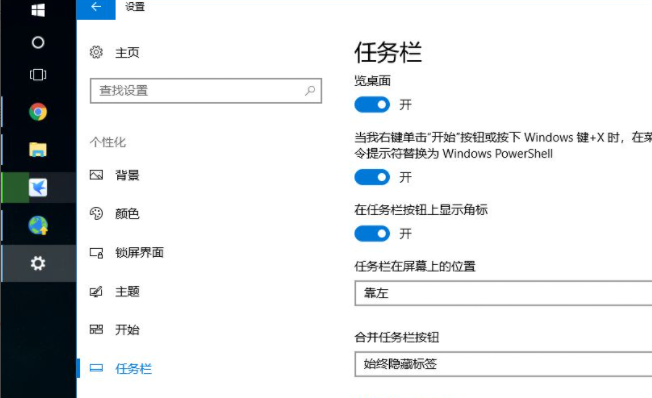
改為左邊,工作列就會出現在左邊:
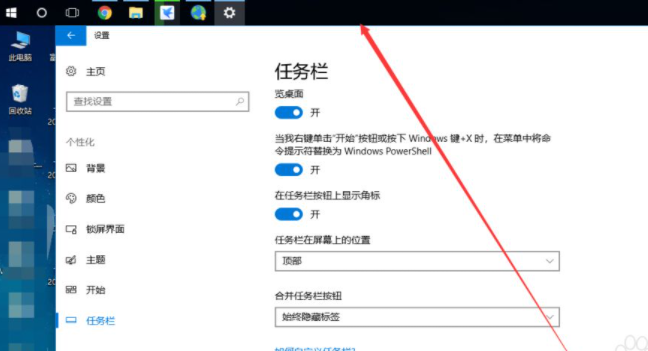
改為下邊,工作列就會出現在下邊:
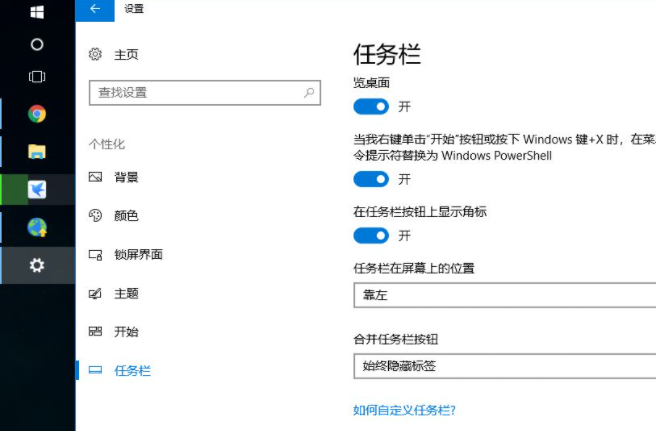
以上就是小編帶來的win10系統電腦下邊顯示欄怎麼調的全部內容,希望可以幫忙。
以上是win10系統電腦下邊顯示欄怎麼調的詳細內容。更多資訊請關注PHP中文網其他相關文章!
陳述:
本文轉載於:windows7en.com。如有侵權,請聯絡admin@php.cn刪除

